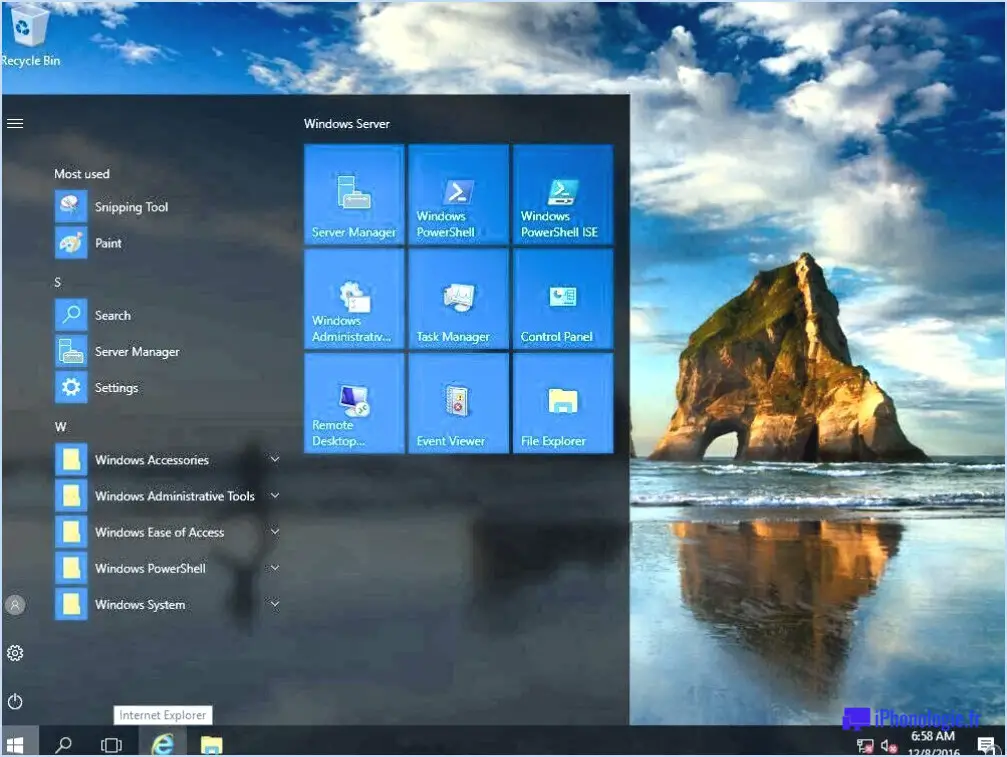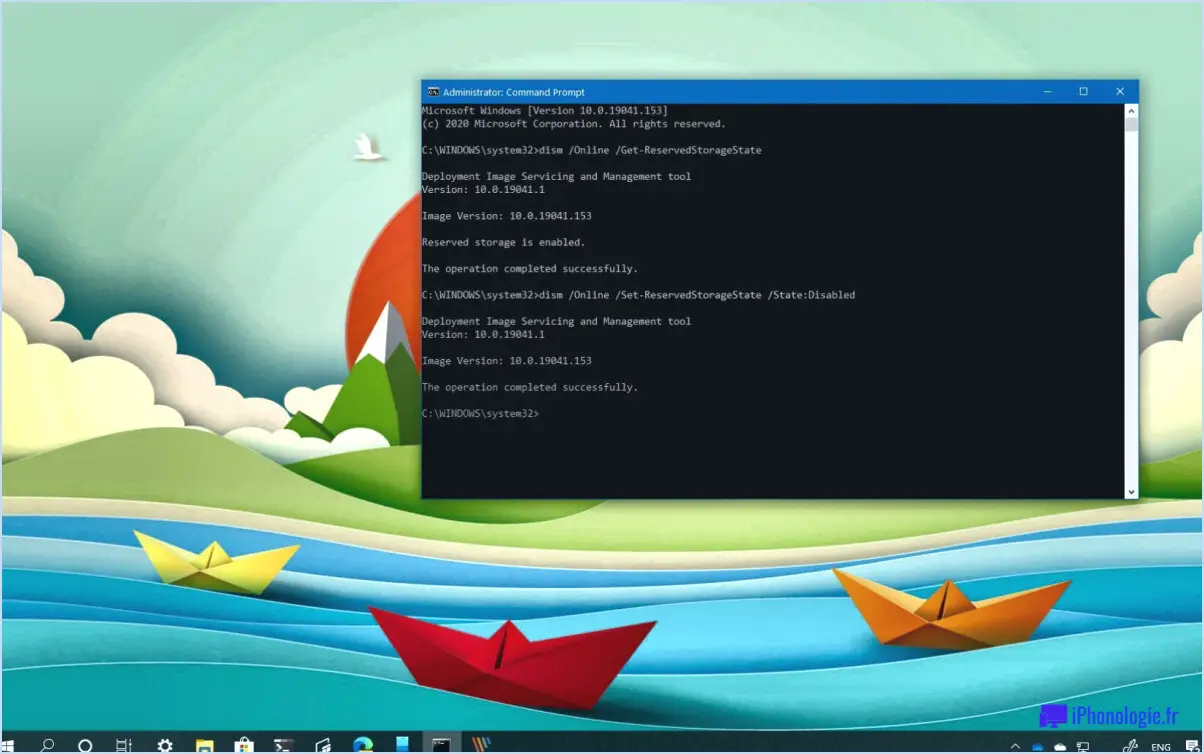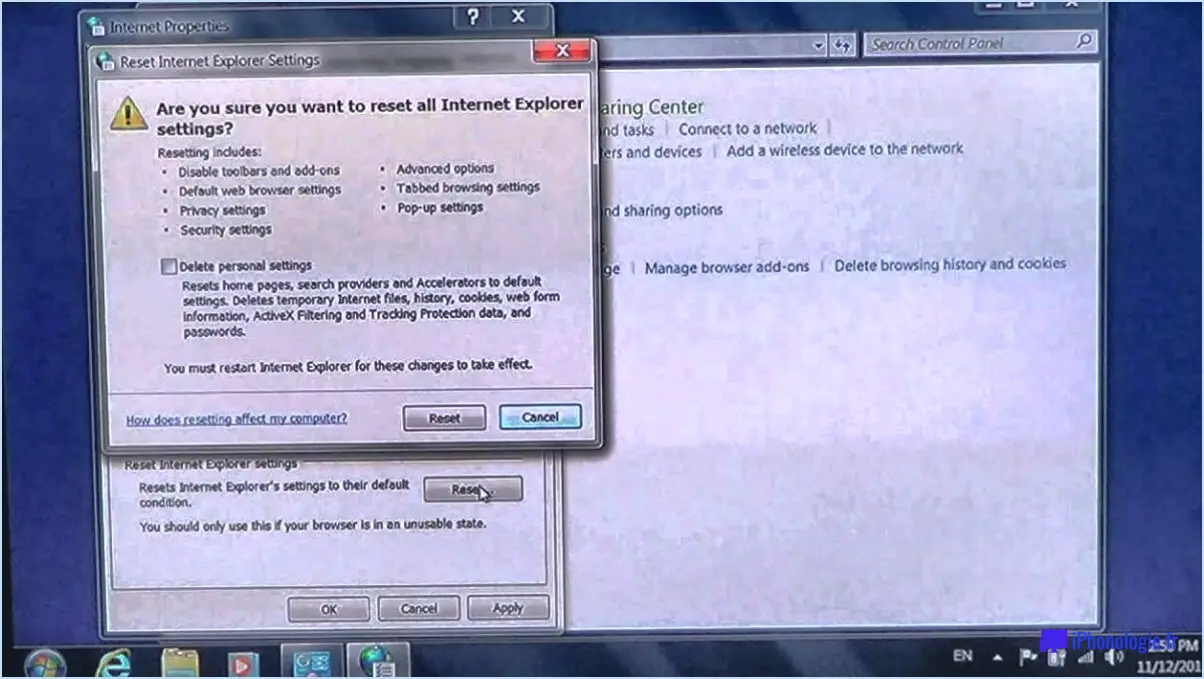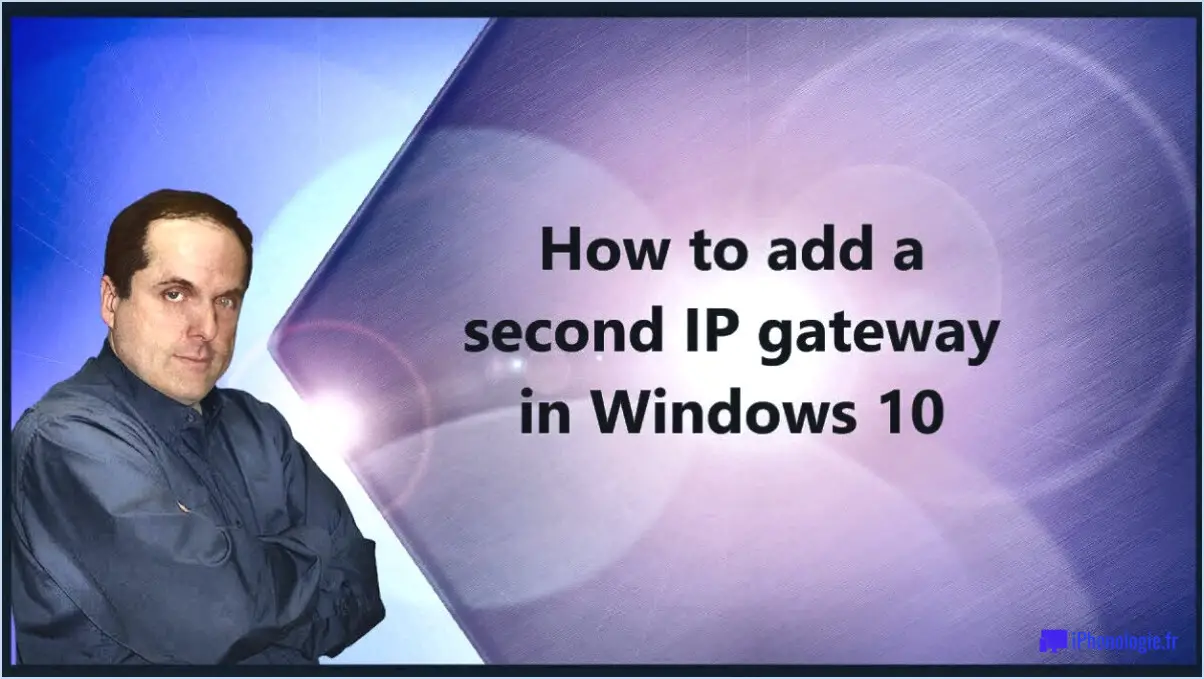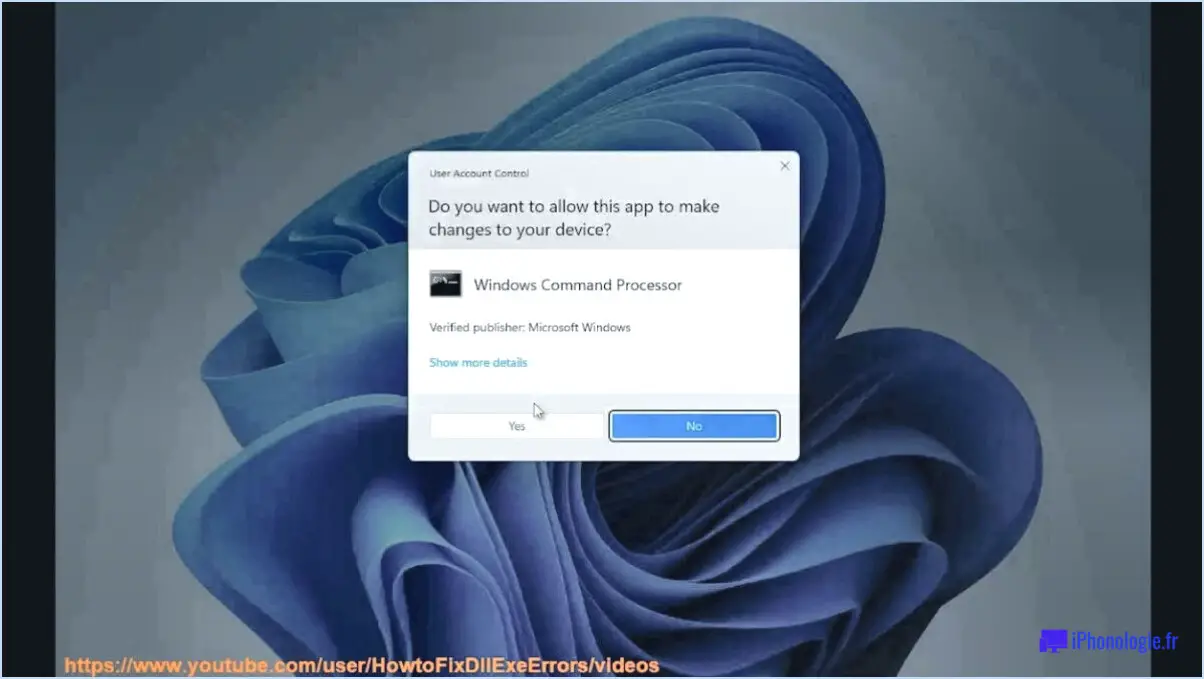Pourquoi l'horloge de mon ordinateur n'est pas à l'heure?
Si vous constatez que l'horloge de votre ordinateur Windows 7 affiche une heure erronée, plusieurs raisons peuvent expliquer ce problème. Entrons dans les détails pour comprendre ce qui se passe :
1. Problèmes de synchronisation de l'heure :
L'une des raisons les plus courantes pour lesquelles l'horloge de votre ordinateur est erronée est un problème de synchronisation du temps. Windows 7 s'appuie sur la synchronisation avec les serveurs de temps pour maintenir l'heure exacte. Si votre ordinateur ne parvient pas à se connecter à ces serveurs ou s'il y a un retard dans la réception de l'heure correcte, votre horloge peut afficher une heure erronée.
2. Réglages de l'heure d'été (DST) :
Windows 7 ajuste automatiquement l'horloge du système en fonction de l'heure d'été. Cependant, si vos paramètres d'heure d'été sont incorrects ou si vous vous trouvez dans une région qui n'observe pas l'heure d'été, votre horloge peut être décalée d'une heure. Vérifiez à nouveau vos paramètres d'heure d'été dans les paramètres de date et d'heure pour vous assurer qu'ils sont configurés correctement.
3. Inadéquation de la zone du protocole de temps réseau (NTP) :
Si vous vous trouvez dans une région qui observe le temps universel coordonné (UTC) et que votre ordinateur est configuré pour se synchroniser avec un serveur NTP qui ne suit pas l'UTC, il peut en résulter des écarts de temps. Assurez-vous que les paramètres de votre serveur NTP correspondent à votre fuseau horaire.
4. Problèmes de communication avec le serveur NTP :
Il arrive que le serveur NTP pour lequel votre ordinateur est configuré rencontre des problèmes de communication. Cela peut résulter de problèmes de réseau, d'un arrêt du serveur ou de restrictions imposées par le pare-feu. Assurez-vous que votre ordinateur peut accéder au serveur NTP sans problème.
5. Problèmes de routeur ou de modem :
Les périphériques réseau de votre domicile, tels que les routeurs ou les modems, peuvent également avoir une incidence sur la synchronisation de l'heure. En cas de problème avec ces appareils, votre ordinateur peut avoir du mal à se connecter au serveur NTP, ce qui entraîne des relevés de temps incorrects.
Pour résoudre ces problèmes et corriger votre horloge sous Windows 7, procédez comme suit :
- Accédez aux paramètres de la date et de l'heure dans le Panneau de configuration.
- Vérifiez les paramètres de votre fuseau horaire et de l'heure d'été.
- Vérifiez les paramètres de votre serveur NTP et passez à un serveur fiable si nécessaire.
- Assurez-vous que votre connexion réseau est stable et que votre routeur/modem fonctionne correctement.
En réglant ces problèmes potentiels, vous pouvez vous assurer que votre ordinateur Windows 7 affiche l'heure correcte et reste synchronisé avec les normes horaires mondiales.
Pourquoi l'heure de mon ordinateur Windows 7 ne se met-elle pas à jour?
Si l'heure de votre ordinateur Windows 7 ne se met pas à jour comme elle le devrait, il y a plusieurs causes potentielles à prendre en compte :
- Connexion Internet: Assurez-vous que votre ordinateur est connecté à Internet. La synchronisation de l'heure repose sur des serveurs en ligne pour la mise à jour.
- Service de gestion du temps de Windows: Vérifiez si le service Windows Time est en cours d'exécution. Pour ce faire, appuyez sur Win + R, tapez "services.msc" et recherchez "Windows Time". Assurez-vous qu'il est réglé sur "Automatique" et qu'il fonctionne.
- Paramètres de temps: Vérifiez vos paramètres de temps. Cliquez avec le bouton droit de la souris sur l'horloge dans la barre des tâches, sélectionnez "Ajuster la date et l'heure" et assurez-vous que l'option "Régler l'heure automatiquement" est activée.
- Serveur de temps: Assurez-vous que votre système est synchronisé avec le bon serveur de temps. Allez dans l'onglet "Heure Internet" des paramètres "Date et heure" et cliquez sur "Modifier les paramètres". Sélectionnez "time.windows.com" et mettez à jour maintenant.
- Pare-feu ou logiciel de sécurité: Parfois, le pare-feu ou le logiciel de sécurité peut bloquer la synchronisation temporelle. Vérifiez ces paramètres et assurez-vous qu'ils autorisent la synchronisation temporelle.
- BIOS obsolète: Un BIOS obsolète peut affecter les mises à jour de l'heure. Consultez le site Web du fabricant de votre ordinateur pour connaître les mises à jour du BIOS.
- Batterie CMOS: Si tout le reste échoue, une batterie CMOS faible ou morte sur votre carte mère peut causer des problèmes de temps. Pensez à la remplacer.
En traitant ces problèmes potentiels, vous devriez être en mesure de résoudre le problème de l'heure de Windows 7 qui ne se met pas à jour correctement.
Comment résoudre les problèmes d'horloge système?
Les problèmes d'horloge système sur votre ordinateur peuvent être frustrants, mais ils peuvent être résolus. Voici quelques étapes pour les résoudre :
- Vérifiez les paramètres du fuseau horaire: Assurez-vous que le fuseau horaire de votre ordinateur est correctement réglé. Allez dans les paramètres de votre système et ajustez-le si nécessaire.
- Synchronisation avec l'heure Internet: Les utilisateurs de Windows peuvent synchroniser leur horloge système avec un serveur de temps Internet. Cliquez avec le bouton droit de la souris sur l'horloge, sélectionnez « Ajuster la date et l'heure », puis cliquez sur « Synchroniser maintenant ».
- Mise à jour automatique de la date et de l'heure (Mac): Sur un Mac, allez dans les préférences système > Date & Heure. Activez l'option « Régler la date et l'heure automatiquement » et sélectionnez un serveur de temps.
- Remplacer la pile CMOS: Si votre ordinateur est équipé d'une batterie CMOS, une batterie déchargée peut provoquer des problèmes d'horloge. Remplacez-la si nécessaire.
- Exécuter le diagnostic du système: Utilisez les outils de diagnostic système intégrés pour identifier et résoudre les problèmes d'horloge liés au matériel.
- Recherche de logiciels malveillants: Les logiciels malveillants peuvent perturber l'horloge de votre système. Exécutez une analyse antivirus fiable pour supprimer toute menace.
- Mise à jour du BIOS/UEFI: Un micrologiciel BIOS/UEFI obsolète peut entraîner des écarts d'horloge. Mettez-le à jour à partir du site web du fabricant de votre carte mère.
- Mises à jour du logiciel: Assurez-vous que votre système d'exploitation est à jour. Les mises à jour logicielles comprennent souvent des correctifs pour les bogues liés au temps.
En suivant ces étapes, vous pouvez résoudre les problèmes liés à l'horloge système et vous assurer que l'horloge de votre ordinateur est exacte, ce qui permet d'éviter les baisses de productivité et les délais non respectés.
Comment forcer une horloge à se synchroniser dans Windows?
Pour forcer la synchronisation d'une horloge dans Windows, procédez comme suit :
- Activez le service de synchronisation des horloges : Allez dans le "Panneau de configuration" sous "Ordinateur" et assurez-vous que le service de synchronisation de l'horloge est activé par défaut.
- Ajustez la fréquence de synchronisation : Pour faire correspondre la fréquence de votre horloge avec précision, accédez aux paramètres de synchronisation de l'horloge. Voici comment procéder :
a. Ouvrez le panneau de configuration.
b. Cliquez sur "Horloge, langue et région".
c. Sous "Date et heure", cliquez sur "Régler l'heure et la date".
d. Dans l'onglet "Heure Internet", cliquez sur "Modifier les paramètres".
e. Assurez-vous que l'option "Synchroniser avec un serveur de temps Internet" est cochée.
f. Sélectionnez un serveur de temps dans le menu déroulant (par exemple, time.windows.com).
g. Cliquez sur "Mettre à jour maintenant" pour lancer une synchronisation immédiate.
- Appliquez les modifications : Cliquez sur "OK" pour enregistrer les modifications et forcer Windows à synchroniser l'horloge avec le serveur de temps sélectionné.
En suivant ces étapes, vous pouvez vous assurer que votre horloge Windows est synchronisée avec précision avec un serveur de temps de votre choix.
Comment recalibrer l'horloge d'une fenêtre?
Pour recalibrer une horloge à fenêtre, suivez les étapes suivantes :
- Identifiez les sources d'horloge : Commencez par comprendre les sources d'horloge de votre horloge de fenêtre. Ces sources comprennent généralement les signaux radio, le GPS ou les ajustements manuels.
- Consultez le manuel : Si votre horloge de fenêtre doit être réglée manuellement, consultez le manuel d'utilisation pour obtenir des instructions spécifiques. En général, vous devrez localiser la molette ou le bouton de réglage de l'heure.
- Étalonnage automatique : Pour les horloges qui se synchronisent avec des signaux radio ou GPS, assurez-vous qu'elles disposent d'une ligne de vue dégagée vers leurs sources respectives. Parfois, le fait de déplacer l'horloge à un autre endroit peut aider à la synchronisation.
- Réglage manuel : Si votre horloge permet un réglage manuel, tournez doucement le bouton de réglage ou appuyez sur le bouton désigné pour avancer ou reculer les aiguilles de l'horloge selon les besoins. Utilisez une horloge de référence ou une source de temps fiable pour régler l'heure correcte.
- Entretien régulier : Pour maintenir la précision de votre horloge de fenêtre, effectuez des vérifications et des réglages périodiques, en particulier après les coupures de courant ou les changements d'heure d'été.
- Remplacement des piles : Si votre horloge fonctionne avec des piles, assurez-vous qu'elles sont neuves et remplacez-les au besoin pour éviter les décalages horaires.
En suivant ces étapes, vous pouvez vous assurer que votre horloge de fenêtre reste calibrée à la norme horaire correcte.
Pourquoi mon horloge atomique recule-t-elle toujours d'une heure?
Les horloges atomiques, essentielles à la mesure précise du temps, se remettent périodiquement à l'heure en reculant d'une heure pour plusieurs raisons :
- Secondes intercalaires : Les horloges atomiques suivent le temps universel coordonné (UTC), qui comprend les secondes intercalaires. Celles-ci sont ajoutées sporadiquement pour tenir compte du ralentissement de la rotation de la Terre, ce qui permet de synchroniser le temps atomique avec le temps astronomique.
- La rotation de la Terre : Les variations de la vitesse de rotation de la Terre dues à des facteurs géophysiques peuvent également affecter les ajustements de l'horloge atomique.
- L'étalonnage : Pour maintenir leur précision, les horloges atomiques subissent un réétalonnage pour s'assurer qu'elles correspondent à d'autres systèmes de mesure du temps, comme les observations astronomiques.
- Cohérence globale : La cohérence du temps à travers le monde est essentielle pour diverses applications, telles que le GPS et les télécommunications.
En résumé, ces ajustements périodiques sont nécessaires pour maintenir un chronométrage précis et une synchronisation mondiale.
Pourquoi l'horloge se remet-elle sans cesse à l'heure?
Le problème persistant de la remise à zéro de l'horloge provient de plusieurs causes potentielles :
- Infections virales: Les infiltrations de logiciels malveillants peuvent altérer les paramètres du système, ce qui fait que votre horloge revient aux configurations par défaut.
- Problèmes de batterie: Des piles faibles ou défaillantes peuvent interrompre la capacité de l'horloge à maintenir l'heure exacte, ce qui entraîne des réinitialisations fréquentes.
- Fluctuations de l'alimentation: Les fluctuations de tension peuvent perturber les composants internes de l'horloge, l'obligeant à se réinitialiser par mesure de protection.
En fin de compte, la cause exacte du comportement de votre horloge dépend de l'appareil en question et des circonstances qui lui sont propres. Il est donc impératif de résoudre ces problèmes sous-jacents pour garantir un chronométrage ininterrompu.
Comment forcer Windows 7 à se mettre à jour?
Pour forcer Windows 7 à se mettre à jour, procédez comme suit :
- Ouvrez l'invite de commande : Appuyez sur la touche Windows, tapez « cmd » et appuyez sur Entrée pour ouvrir l'Invite de commandes.
- Exécutez la commande de mise à jour : Dans la fenêtre de l'invite de commandes, tapez « update » et appuyez sur Entrée.
- Confirmation : À l'invite, tapez « yes » et appuyez sur Entrée pour confirmer que vous souhaitez lancer le processus de mise à jour.
- Mise à jour automatique : Windows 7 va maintenant lancer automatiquement le processus de mise à jour.
En suivant ces étapes, vous pouvez vous assurer que votre système Windows 7 reçoit les mises à jour nécessaires pour le maintenir sécurisé et à jour.